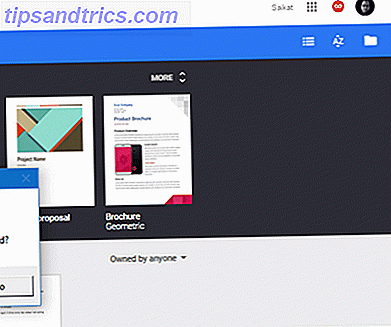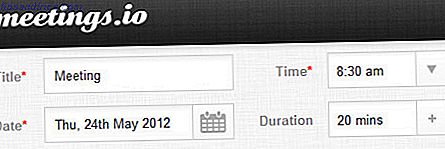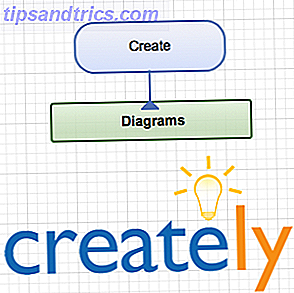Många Windows-användare kan vara lite rädda för att prova Linux eftersom de inte vet hur man ska hantera skillnaderna mellan de två operativsystemen. Så, för att lindra någon av den rädslan, svarar vi de vanligaste frågorna som Windows-användare har.
Efter att ha gått igenom den här listan med frågor och svar, borde du känna dig mycket mer säker på att prova Linux.
Kan du köra all din gamla programvara?
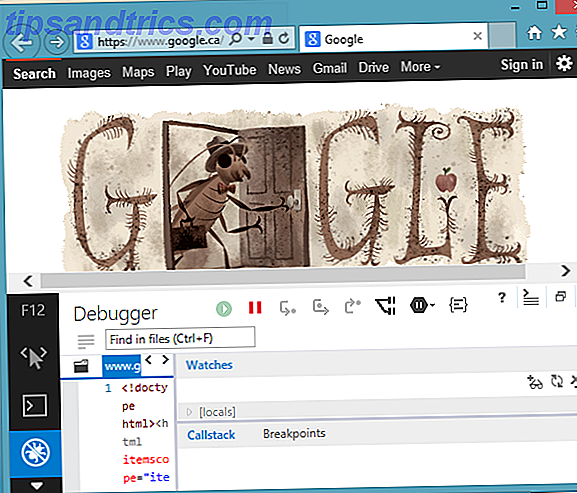
Troligtvis inte. Medan det finns många populära applikationer som är plattformsplattformar (som Firefox, Chrome, VLC och så mycket mer) som körs på Linux perfekt finns det andra program som inte är tillgängliga på Linux - det främsta exemplet är Microsoft Office. Nu har de flesta applikationer Linux- alternativ som kanske inte är lika bra som det program du ersätter. Men i allmänhet bör du kunna göra samma sak på Linux som du har kunnat göra på Windows. Du kanske bara behöver titta lite för att se vad du kan använda. Det enda undantaget är för extremt speciella behov - ju mer unika dina behov är desto lägre är chansen att det finns något du kan använda på Linux. Det bästa sättet att ta reda på är att prova själv.
Var hittar du programvara?
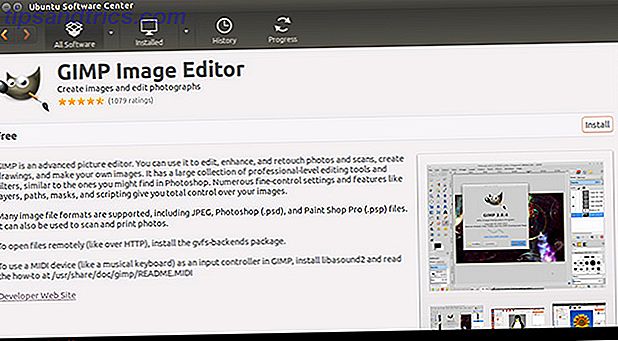
På Linux behöver du inte skura på webben för att söka efter den programvara du vill ha, som du normalt gör i Windows. Istället använder Linux-system flera arkiv för att ladda ner "paket", som är ZIP-liknande filer som innehåller binärer och instruktioner för installation för ett visst program eller tillägg. Varje distribution använder sin egen uppsättning repositorier, som innehåller olika mängder paket. Emellertid kommer de inkluderade pakethanterarna och / eller mjukvarucentren automatiskt att söka igenom dessa repositorier, så att nästan alla nya programvaror kan hittas där. Det kan finnas ett slumpmässigt paket eller två som du kan behöva få på webben eller genom att lägga till ett extra förråd. Vad är en Ubuntu PPA och varför skulle jag vilja använda en? [Teknologi förklarad] Vad är en Ubuntu PPA & Varför skulle jag vilja använda en? [Teknologi förklarad] Läs mer, men det är vanligtvis inte nödvändigt. Det kan vara viktigt att notera att större applikationer ofta kommer i flera paket, medan mindre applikationer ofta är bra som ett enda paket.
Hur installerar du programvara?
Som jag nämnde ovan kan du installera programvara via den medföljande pakethanteraren och / eller mjukvarucentralen. När du hittat den programvara du vill installera, blir det så enkelt som ett enda klick för att installera det. För de få instanser där du måste installera ett paket som du har laddat ner dig från webben kan du bara dubbelklicka på det och det startar pakethanteraren / mjukvarucentralen för att installera det. I detta avseende fungerar paketet mycket som en .exe-installatör på Windows. Den subtila skillnaden är att paketet behöver hjälp av pakethanteraren / programvarucentralen som ska installeras, medan en .exe-installatör bara kan installera sig själv.
Var får du drivrutiner?
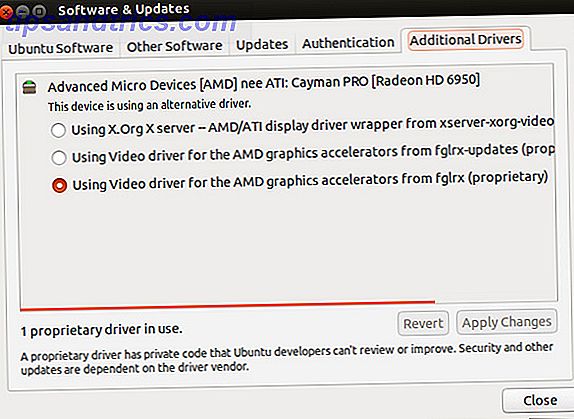
Det vackra med Linux är att det kommer med många drivrutiner så att de flesta, om inte alla, av din hårdvara kommer att fungera utanpå. Så om allt fungerar perfekt omedelbart, behöver du inte oroa dig för förare alls! Men om det finns några föremål som behöver extra drivrutiner, som vissa trådlösa chipset och AMD / NVIDIA-grafikkort. Så här installerar du proprietära grafikkdrivrutiner i Ubuntu, Fedora, och Mint [Linux] Så här installerar du proprietära grafikkdrivrutiner i Ubuntu, Fedora, & Mint [Linux] För det mesta blir du bra med öppen källkodsprogram på Linux. Men om du vill ha verklig spel och grafisk kraft behöver du proprietära drivrutiner. Så här får du dem. Läs mer, vissa distributioner kommer att berätta när du kör verktyget Ytterligare drivrutiner. Det kommer att kontrollera all din hårdvara och berätta vilka drivrutiner som finns tillgängliga, vilket du då kan välja att installera. Andra distributioner kommer inte att göra det här för dig (så jag skulle inte rekommendera dem om du är ny på Linux) och kommer att kräva att du hittar ut vilka paket du behöver själv och installerar dem. Därför är verktyget Extra Drivers mycket användbart för nya användare, och det erbjuds bara på Ubuntu-baserade distributioner.
Är det verkligen säkrare och virusfritt?

Ja, det är verkligen säkrare! Inte bara kan Windows-virus inte köras på det, men det finns bara en väldigt liten mängd virus skrivna för Linux och de cirkulerar mycket dåligt. Även om du laddar ner en fil som är infekterad med ett Linux-virus, gör det komplicerade tillståndssystemet som Linux använder det mycket svårt för en sådan fil att utföra korrekt och faktiskt orsaka skada. Om säkerhet är en stor oro (speciellt om du fortfarande använder Windows XP), är Linux ett fantastiskt val att byta till.
Kan det spela spel?
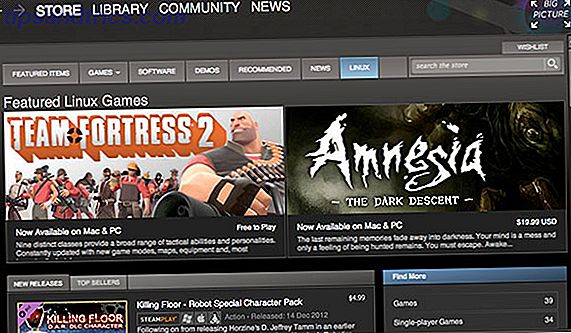
Ja, men det finns en stor asterisk med det svaret. Linux kan verkligen spela spel, och det finns många spel tillgängliga för operativsystemet tack vare tillgången på Steam. Mängden spel på Windows är dock fortfarande mycket större än den mängd som finns tillgänglig på Linux. För tillfället finns det bara några "AAA" -spel tillgängliga på Linux just nu, medan majoriteten av dem inte är. Med fler och fler spelutvecklare intresserade sig av att skapa spel för Linux fortsätter antalet Linux-spel att växa tills det är lika med Windows.
Hur kan jag prova det?

När du har valt ut en distribution som du vill prova (jag rekommenderar antingen Ubuntu eller Linux Mint), gå till distributionshämtningssidan och ta tag i deras ISO-bild. Om webbplatsen frågar om du vill ha 32-bitars eller 64-bitars är det bäst att gå med 64-bitars om du inte vet att datorn är riktigt gammal (allt mindre än 5 år garanteras stöd för 64-bitars). När du har ISO-filen kan du välja att bränna den till en DVD, skriva den till en USB-enhet. Linux Live USB Creator: enkelt starta Linux från din Flash Drive Linux Live USB Creator: enkelt starta Linux från din flash-enhet Läs mer, eller kör den i en virtuell maskin. Om du använder en DVD- eller USB-enhet, glöm inte att ändra BIOS-inställningarna så att du kan starta från ditt nya media. Vid denna tidpunkt kommer du att uppleva en annan fördel med Linux: möjligheten att köra en levande miljö. Med en levande miljö kan du prova Linux och göra allt du kan önska på det, helt riskfritt. Alla program som är "installerade" när de kör den levande miljön lagras helt enkelt i RAM, vilket torkas så fort du stänger av eller startar om datorn. Det enda sättet du kan göra några ändringar är om du monterar din Windows-partition och roterar med filerna som finns lagrade där eller om du bestämmer dig för att installera Linux på din hårddisk med installationsgenväggen på skrivbordet.
Är den kompatibel med Windows eller andra operativsystem?
Generellt sett ja! Linux är kompatibelt med andra operativsystem och kan passa in i alla befintliga systemblandningar. Det finns gott om paket som kan erbjuda kompatibilitet för olika behov. Till exempel, med filformatskompatibilitet kan alternativa program läsa filer som gjorts av andra system.
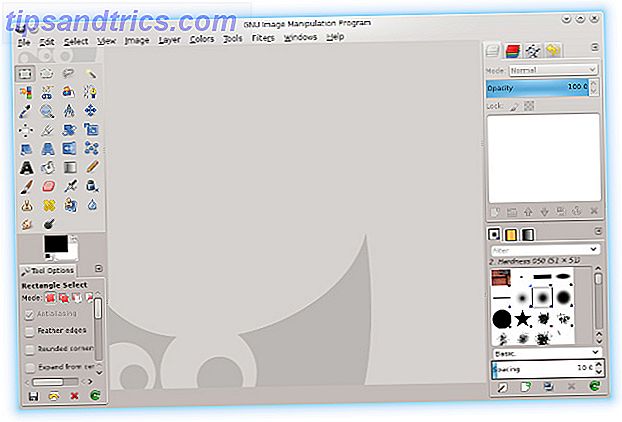
LibreOffice kan läsa Microsoft Office-filer, GIMP kan läsa Photoshop-projektfiler (.psd) och så vidare. Med Samba kan du också komma åt och vara värd för dina egna Windows-delade mappar i hela hemnätverket. Det här är bra eftersom det innebär att du kan använda Linux för att skapa en egen hemmaserver och få den tillgänglig både för Windows, Mac och Linux.
Hur ofta måste jag uppgradera?
Det beror mycket på vilken fördelning du väljer. Några distros, som Fedora, är mycket snabba och brukar föredra att bara stödja de sista eller två utgåvorna. Därför slutar sin supporttid i Fedora en månad efter den andra nästa utgåvan är ute. Så, till exempel, slutade Fedora 18: s stöd en månad efter att Fedora 20 släpptes, vilket är lika med ca 13 månader. Ubuntus regelbundna halvårsvisa utgåvor är också lika bra - förutom att stödet slutar 9 månader efter det att det ursprungligen släpptes. Så till exempel slutade Ubuntu 13.10s support 3 månader efter att Ubuntu 14.04 släpptes.
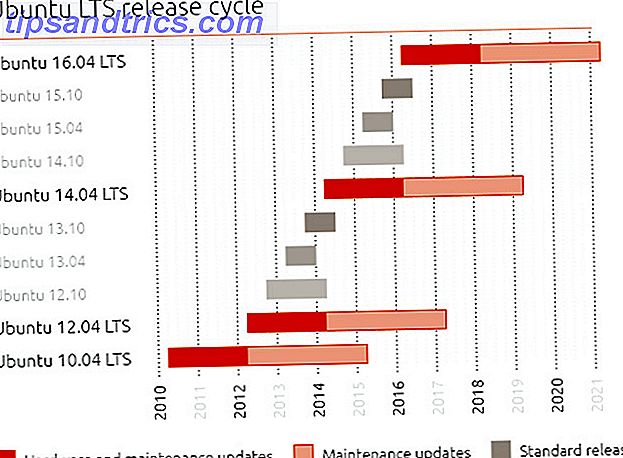
Då finns det andra distributioner, som Ubuntus LTS-utgåvor, som stöds under mycket längre tid. LTS-utgåvor kommer ut vartannat år, men varje utgåva stöds i 5 år. Så medan du kan uppgradera vartannat år så snart som en ny LTS-utgåva är ute, skulle du inte behöva förrän 5 år efter.
Slutligen finns det rullningsfördelningar som aldrig uppgraderas någonsin för att de bara får ett konstant flöde av inkrementella uppdateringar. Så snart en stor ny version av något kommer ut (till exempel skrivbordsmiljön), kommer din installation enkelt att uppgraderas till den nya versionen. Du behöver inte göra en uppgradering till en ny version - du behöver bara uppdatera dina paket som vanligt.
Glöm inte att alla Linux uppgraderingar till en ny version är helt gratis eftersom Linux är ett gratis operativsystem. Inget behov av att frukta att behöva betala för att få nästa version!
Är det juridiskt?

Ja, men med mycket små undantag på vissa ställen. Linux distros som helhet är lagliga, och nedladdning av dem är också lagligt. Många tycker att Linux är olagligt, eftersom de flesta föredrar att ladda ner dem via torrent, och dessa personer kopplar automatiskt samman med att föra med olaglig aktivitet. Torrenting själv är helt lagligt, så olagligheten av en torrent nedladdning beror på vad du hämtar. Linux är lagligt, därför har du inget att oroa dig för.
Det sägs att det finns några undantag där små komponenter kan tekniskt anses vara olagliga, men chansen att du kommer att möta några förgreningar är ungefär 0%. Till exempel kan MP3-codec som du kan ladda ner och installera vara patentskyddat och därför olagligt om du inte betalade för det. Det finns dock många sätt runt om det här - om du någonsin köpt Windows, som medföljer denna codec, är du klar - det spelar ingen roll om du har köpt det specifikt för Linux. Samma sak gäller Mono, som har samma patentproblem som det liknar Microsofts .NET-ramverk.
Har någon någonsin blivit straffad genom att använda dessa saker på Linux? Nej, om någonting kommer företag att stämma över andra företag för sådana problem, men de kommer aldrig att gå efter enskilda användare. Om detta stör dig, det vill säga filosofiskt eller annars, finns det vissa utdelningar eller spinn av utdelningar som specifikt utesluter dessa typer av paket från dem.
Vad är dina Linux-frågor?
Jag kommer ihåg att ha dessa frågor när jag började förstöra med Linux, och att veta allt detta i förväg kan ha gjort några saker lite enklare. Dessa svar bör ge dig tillräckligt mod att prova Linux, vilket är nödvändigt för att gå igenom "Är Linux rätt för mig?" Checklista The Ultimate "Ska jag använda Linux?" Checklista Den ultimata "Ska jag använda Linux?" Checklista Beslut om omkoppling till Linux inte är så lätt, eftersom Linux inte är perfekt och tyvärr inte för alla - även om vi skulle vilja tycka om det. Är det för dig? Läs mer . Men det är en bra sak att prova, för vad om Linux verkligen är en bra lösning för dig?
Vilka frågor har eller har du som nybörjare? Vilka hinder tycker du existerar som hindrar människor från att prova Linux? Låt oss veta i kommentarerna!
Bildkrediter: Justice Gavel via Shutterstock, Datorkod med lås via Shutterstock